来源:uimaker.com 作者:网络

<图15>
11、新建图层,用钢笔勾出暗部边缘的高光,转为选区后羽化4个像素,填充橙黄色:#FFC65D,确定后按Ctrl + Alt + G 创建剪贴蒙版,效果如下图。

<图16>
12、创建图案填充图层,选择默认自定的图案如图17,然后把缩放改为:60%,确定后把图层混合模式改为“柔光”,不透明度改为:50%,效果如图19。

<图17>

<图18>

<图19>
13、新建组,同上的方法制作其它的花瓣,过程如图20 - 23。

<图20>

<图21>

<图22>

<图23>
14、在下图花瓣的底部新建一个组。

<图24>
15、在组里新建一个图层,用套索勾出中间部分的选区,羽化20个像素后填充粉红色#E86568,如下图。

<图25>
16、新建一个图层,用钢笔勾出花蕊部分的选区,如下图,填充任意颜色。

<图26>
17、然后给花蕊部分添加图层样式,选择投影、斜面和浮雕、渐变叠加,参数及效果如下图。
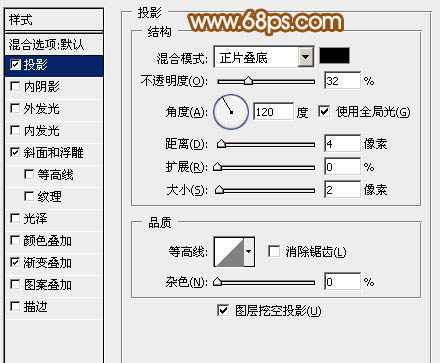
<图27>

<图28>
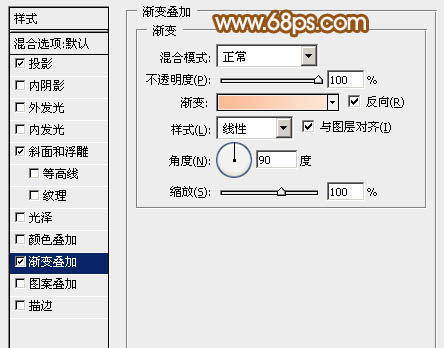
<图29>
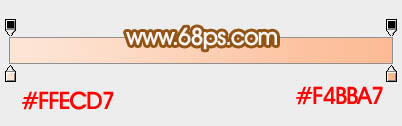
<图30>

<图31>
18、新建图层,添加一些小装饰,效果如下图。
